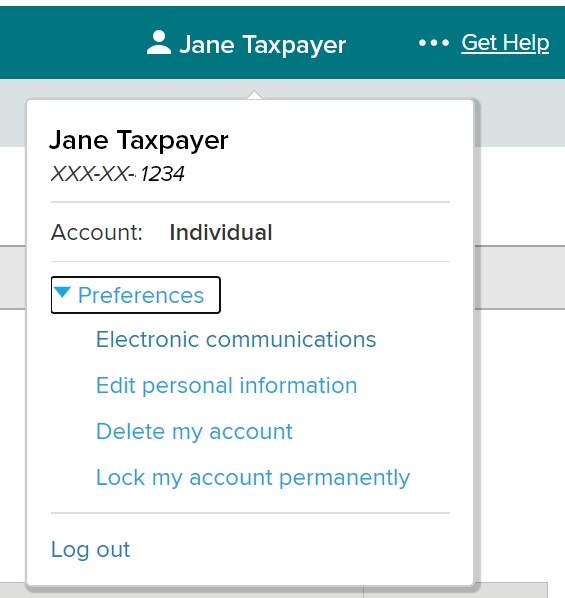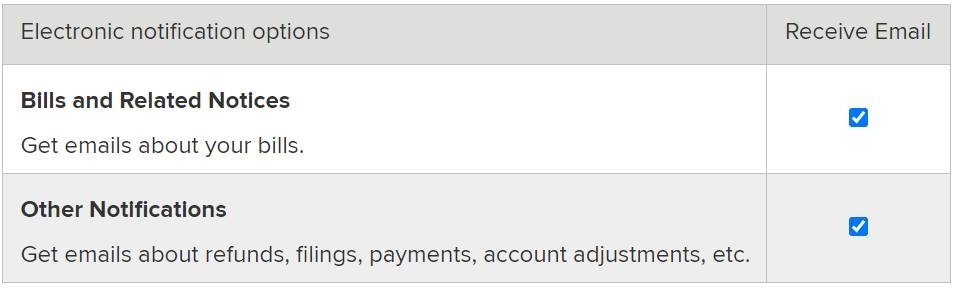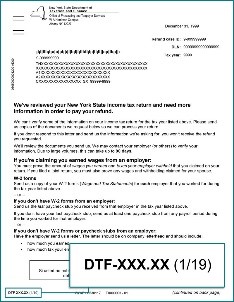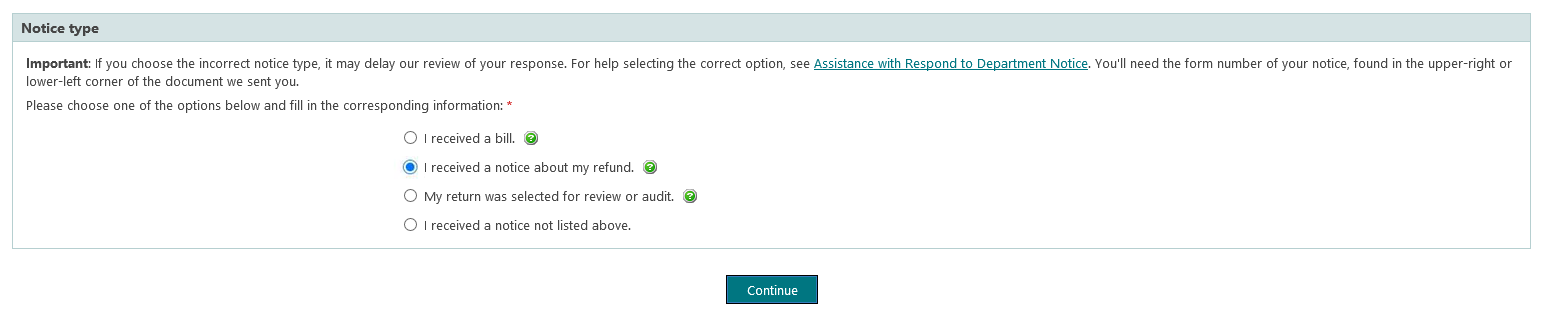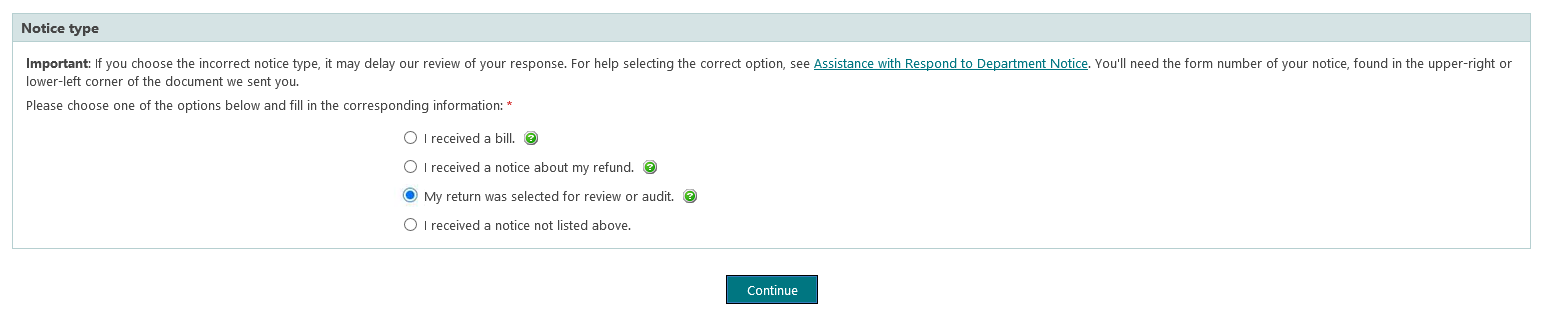回覆索要額外資訊的信函 (Respond to a letter requesting additional information)
回覆要求提供其他資訊的信函 如果您收到信函,要求提供缺少的資訊或文件,以支援您在申報單上申請的內容,這並不表示事情出問題了。這只是我們採取的一個額外步驟,以確保退款(正確金額)只發放給有權獲得退款的人員。我們的目標是在有問題的退款出現之前進行阻止,而非 延遲您的退款。
要確定您收到的信函,請在信函左下角找到表格編號。
我們用來申請關於申報單資訊的主要信函是表格 DTF-948 或 DTF-948-O,資訊申請 (Request for Information, RFI)。如果您的退款狀態顯示我們向您寄送了其中一封信函,請務必在信函上註明的日期之前回覆,以便我們繼續處理您的申報單。
我們寄送 RFI 信函的常見原因包括:
在何處線上檢視您的信函 如果您收到 RFI 信函,您可以使用我們的 Respond to Department Notice(回覆部門通知)應用程式在您的 Individual Online Services account(個人線上服務帳戶) 中檢視。您不 需要申請電子通訊即可在應用程式中檢視此信函。
如何回覆 RFI 信函(表格 DTF-948 或 DTF-948-O)
收集我們要求提供的文件。表格 AU-262.3 Nonresident Audit Questionnaire (非居民審計調查問卷) ,或 表格 AU-262.55 ,Income Allocation Questionnaire (收入分配調查問卷) 。
將所有文件儲存在電腦的同一地方,以便在準備上傳時容易找到。如果您有紙質文件,您不需要掃描儀即可製作數位複本:
使用智慧型手機或平板電腦為文件拍照。
將圖片儲存到智慧型手機或平板電腦上,或將圖片透過電子郵件寄送給自己,以儲存到其他設備上。
查看數位複本(圖片),確保清晰並且可以看清所有文字。Uploading a file: detailed instructions(上傳文件:詳細說明) 。
準備好提供以下資訊:
您的姓名;
我們可以聯絡到您的日間電話號碼;
您的受扶養人的社會安全號碼或出生日期(如有要求);以及
我們獲許可代表您就此具體回覆(不涉及任何其他稅務事宜)與之交談的任何人的姓名和電話號碼(注意: 在提供此資訊時,您即授權第三方指定人員,並且需要建立一個 5 位 PIN 碼提供給您的指定人員,以便我們在其代表您致電時核實其身份)。
準備好回覆了嗎?
登錄或建立您的線上服務帳戶。
選擇 ≡ Services (服務) 功能表,然後選擇 Respond to department notice (回覆部門通知) 。
在 Notices (通知) 頁面中,從 Quick response (快速回覆) 部分選擇您的通知。
使用 Actions (操作) 下拉式功能表檢視或回覆您收到的通知。
如需瞭解逐螢幕說明(請參閱Respond to Request for Information: walkthrough(回覆資訊申請:逐步解說) 。
如需瞭解您回覆後會發生什麼(請參閱 What happens next(接下來會發生什麼) )。
Respond to Department Notice (回覆部門通知) 頁面的示例螢幕
您的退款狀態近期是否更改為「我們向您寄送了信函,索要資訊以驗證您申請的預扣金額」?
如果您的退款狀態近期更改為以下狀態,那麼我們將向您寄送表 DTF-973.56-O 。若要現在查看和回覆您的通知,請遵循提供的步驟,線上提交索要的資訊。
"「我們向您寄送了信函,索要資訊以驗證您在報稅表上申請的預扣金額。」
建議 :若要查詢您的文件查詢號碼 (DLN),請登入您的 Individual Online Services(個人線上服務)帳戶。您的 2019 年所得稅報稅表的確認號碼與您的 DLN 相同。
在信函左下角找到表格編號。
請查看您收到的信函,以及回覆您的信函的檢查清單,以確保您在回覆中包括我們需要的一切內容:
蒐集我們索要的文件。
為您的文件準備數位副本。提示: 不需要掃描器來製作副本;使用智慧型手機拍下並共用清晰且可辨認的相片即可!
準備好回覆了嗎?
登入或建立您的 Online Services(線上服務) 帳戶。
選擇 ≡ Services(服務) 功能表,然後選擇 Respond to department notice(回覆部門通知) 。
在「Questionnaire」(問卷)頁面的「 Notice type」(通知類型)部分中,選擇「 My return was selected for review or audit 」(我的退稅已被選中進行審查或審核) ,如下圖所示。
Sample screen of Respond to Department Notice page
LOG In(登入) CREATE ACCOUNT(建立帳戶)
由於學校和其他辦公室關閉,所以我們將延長您回覆表 DTF-973.52 或表 DTF-973.73 的時間 30 天。您現在可以在信函日期後的 75 天 內回覆。我們也將提供您可以提交的替代文件清單,以防您無法獲取我們索要的材料。請查看子女或受撫養人可接受證明的檢查清單 。
做好回覆準備!
在信函左下角找到表格編號。
查看您收到的信函:
審閱關於回覆您的信函的兩份檢查清單,確保您在回覆中包括我們需要的一切內容。
蒐集我們索要的文件。
為您的文件準備數位副本。提示:不需要掃描器來製作副本;使用智慧型手機拍下並共用清晰且可辨認的相片即可!
準備好回覆了嗎?
登入或建立您的 Online Services(線上服務)帳戶。
選擇 ≡ Services(服務)功能表,然後選擇 Respond to department notice(回覆部門通知)。
在「Questionnaire」(問卷)頁面的「 Notice type」(通知類型)部分中,選擇「 My return was selected for review or audit 」(我的退稅已被選中進行審查或審核) ,如下圖所示。
Sample screen of Respond to Department Notice page
LOG In(登入) CREATE ACCOUNT(建立帳戶)
做好回覆準備!
在信函左下角找到表格編號。
查看您收到的信函:
審閱我們的大學學費支出可接受證明的檢查清單
蒐集我們索要的文件。
為您的文件準備數位副本。提示: 不需要掃描器來製作副本;使用智慧型手機拍下並共用清晰且可辨認的相片即可!
準備好回覆了嗎?
登入或建立您的 Online Services(線上服務) 帳戶。
選擇 ≡ Services(服務) 功能表,然後選擇 Respond to department notice(回覆部門通知) 。
在「Questionnaire」(問卷)頁面的「 Notice type」(通知類型)部分中,選擇「 My return was selected for review or audit 」(我的退稅已被選中進行審查或審核) ,如下圖所示。
Sample screen of Respond to Department Notice page
LOG In(登入) CREATE ACCOUNT(建立帳戶)
做好回覆準備!
在信函左下角找到表格編號。
查看您收到的信函和調查問卷:DTF-973.52 和 DTF-973.52-ATT 。
審閱我們的個體經營收入可接受證明的檢查清單
蒐集我們索要的文件。
為您的文件準備數位副本。提示: 不需要掃描器來製作副本;使用智慧型手機拍下並共用清晰且可辨認的相片即可!
準備好回覆了嗎?
登入或建立您的 Online Services(線上服務)帳戶。
選擇 ≡ Services(服務) 功能表,然後選擇 Respond to department notice(回覆部門通知) 。
在「Questionnaire」(問卷)頁面的「 Notice type」(通知類型)部分中,選擇「 My return was selected for review or audit 」(我的退稅已被選中進行審查或審核) ,如下圖所示。。
Sample screen of Respond to Department Notice page
LOG In(登入) CREATE ACCOUNT(建立帳戶)
做好回覆準備!
在信函左下角找到表格編號。
查看您收到的信函:DTF-973.73 。
審閱關於回覆您的信函的兩份 檢查清單,確保您在回覆中包括我們需要的一切內容。
蒐集我們索要的文件。
為您的文件準備數位副本。提示: 不需要掃描器來製作副本;使用智慧型手機拍下並共用清晰且可辨認的相片即可!
準備好回覆了嗎?
登入或建立您的 Online Services(線上服務)帳戶。
選擇 ≡ Services(服務) 功能表,然後選擇 Respond to department notice(回覆部門通知) 。
在 Notices(通知) 頁面,從 Quick response(快速回覆) 部分選擇您的通知。使用 Actions(動作) 下拉清單,查看或回覆您收到的通知。
Sample screen of Respond to Department Notice page
LOG In(登入) CREATE ACCOUNT(建立帳戶)
做好回覆準備!
在信函左下角找到表格編號。
查看您收到的信函:DTF-973.66 .
審閱我們的業務損失可接受證明的檢查清單
蒐集我們索要的文件。
為您的文件準備數位副本。提示: 不需要掃描器來製作副本;使用智慧型手機拍下並共用清晰且可辨認的相片即可!
準備好回覆了嗎?
登入或建立您的 Online Services(線上服務)帳戶。
選擇 ≡ Services(服務) 功能表,然後選擇 Respond to department notice(回覆部門通知) 。
在「Questionnaire」(問卷)頁面的「 Notice type」(通知類型)部分中,選擇「 My return was selected for review or audit 」(我的退稅已被選中進行審查或審核) ,如下圖所示。
Sample screen of Respond to Department Notice page
LOG In(登入) CREATE ACCOUNT(建立帳戶)
做好回覆準備!
在信函左下角找到表格編號。
查看您收到的信函: DTF-973.65 .
審閱我們的租賃損失可接受證明的檢查清單
蒐集我們索要的文件。
為您的文件準備數位副本。提示: 不需要掃描器來製作副本;使用智慧型手機拍下並共用清晰且可辨認的相片即可!
準備好回覆了嗎?
登入或建立您的 Online Services(線上服務)帳戶。
選擇 ≡ Services(服務) 功能表,然後選擇 Respond to department notice(回覆部門通知) 。
在「Questionnaire」(問卷)頁面的「 Notice type」(通知類型)部分中,選擇「 My return was selected for review or audit 」(我的退稅已被選中進行審查或審核) ,如下圖所示。
Sample screen of Respond to Department Notice page
LOG In(登入) CREATE ACCOUNT(建立帳戶)
做好回覆準備!
在信函左下角找到表格編號。
查看您收到的信函:DTF-973.3 .
審閱我們的計程車、豪華轎車或個體經營司機收入與支出可接受證明的檢查清單
蒐集我們索要的文件。
為您的文件準備數位副本。提示: 不需要掃描器來製作副本;使用智慧型手機拍下並共用清晰且可辨認的相片即可!
準備好回覆了嗎?
登入或建立您的 Online Services(線上服務)帳戶。
選擇 ≡ Services(服務) 功能表,然後選擇 Respond to department notice(回覆部門通知) 。
在「Questionnaire」(問卷)頁面的「 Notice type」(通知類型)部分中,選擇「 My return was selected for review or audit 」(我的退稅已被選中進行審查或審核) ,如下圖所示。
Sample screen of Respond to Department Notice page
LOG In(登入) CREATE ACCOUNT(建立帳戶)
做好回覆準備!
在信函左下角找到表格編號。
查看您收到的信函: DTF-973.55 .
審閱我們的逐項減免可接受證明的檢查清單
蒐集我們索要的文件。
為您的文件準備數位副本。提示: 不需要掃描器來製作副本;使用智慧型手機拍下並共用清晰且可辨認的相片即可!
準備好回覆了嗎?
登入或建立您的 Online Services(線上服務)帳戶。
選擇 ≡ Services(服務) 功能表,然後選擇 Respond to department notice(回覆部門通知) 。
在「Questionnaire」(問卷)頁面的「 Notice type」(通知類型)部分中,選擇「 My return was selected for review or audit 」(我的退稅已被選中進行審查或審核) ,如下圖所示。
Sample screen of Respond to Department Notice page
LOG In(登入) CREATE ACCOUNT(建立帳戶)
我們按照收到回覆的順序審查回覆。您的申報單可能會在一段較長的時間內持續處於審查狀態,以便我們有時間進行審查。完成後,您的申報單將進入處理階段,並且可能 在完成處理之前被選中進行進一步審查。
完成所有審查後,我們將處理您的申報單,並且發出退款、帳單或帳戶調整通知(如果適用)。
我們建議您開設個人線上服務帳戶並且申請電子通訊 ,以便您可以線上檢視我們寄送的任何通訊。
如果我們批准退款或經調整的退款,您的狀態將更新為:OSC Approved ( OSC 已批准) 。
如果我們發出帳單,您的狀態將更新為:Balance Due Assessed (結欠餘額已評估) 。您必須遵循信函中的指示,完整回覆我們要求提供的資訊。如果您未回覆我們的申請,納稅人權利倡導者辦公室 (Office of the Taxpayer Rights Advocate) 將無法為您提供協助。
回覆您的通知或帳單(僅英文版)
回覆您的通知或帳單(僅英文版)
請求稅務局的電子通訊 與稅務局就您的退款溝通的最好方法,是開啟一個 Online Services(線上服務)帳戶,請求關於 Bills and Related Notices (帳單和相關通知) 與 Other Notifications (其他通知) 的電子通訊。為了確保您在線上服務 Account Summary (帳戶摘要) 首頁的訊息中心收到未來通訊,請在下次提交報稅表前,現在就建立或登入您的帳戶,並且更新您的喜好設定。
LOG IN(登入) CREATE ACCOUNT(建立帳戶)
在 Account Summary (帳戶摘要) 首頁右上角選取您的姓名。
選取 Preferences (喜好設定) ,然後從展開的功能表中選取 Electronic communications (電子通訊) 。
Sample of Individuals account type in Online Services
選擇您想接收的相關 Electronic notification(電子通知)選項。為了在發放退款時收到通知,並且收到關於您的所得稅退款的其他電子通訊,請同時選取兩個選項
Sample of Bills and Related Notices screen in Online Services
閱讀 Acknowledgement (確認) 部分。
選擇 Save (儲存) 。
Updated: October 28, 2024